Cara Mengatasi Preparing Automatic Repair Windows 10 Laptop HP - Siapa yang nggak panik saat laptop HP kesayangan tiba-tiba stuck di layar "Preparing Automatic Repair" Windows 10? Padahal, kamu cuma mau buka laptop untuk kerja, nonton film, atau sekadar browsing santai.
Jangan buru-buru panik dulu, ya! Tenang, di artikel ini, kamu akan diajak untuk memahami masalah ini dan tentu saja, menemukan solusi terbaik untuk mengatasinya. Yuk, simak tutorial lengkapnya di bawah ini!
Daftar Isi Artikel
Kenapa Sih Laptop HP Kamu Stuck di “Preparing Automatic Repair”?

Sebelum masuk ke cara mengatasi preparing automatic repair windows 10 laptop HP, penting buat kamu tahu kenapa sih masalah ini bisa muncul? Dengan paham penyebabnya, kamu bisa lebih siap dan nggak langsung panik ketika masalah ini datang lagi.
1. File Sistem yang Rusak atau Hilang
Ini adalah salah satu penyebab utama kenapa laptop kamu bisa stuck di "Preparing Automatic Repair". File sistem yang rusak atau hilang bisa terjadi karena beberapa hal, seperti virus, shutdown paksa, atau kegagalan update Windows.
Ketika file sistem penting hilang, Windows nggak bisa boot dengan normal, jadi dia coba memperbaiki dirinya sendiri.
2. Masalah pada Hard Drive
Hard drive yang bermasalah juga bisa jadi penyebab kenapa laptop HP kamu terjebak di layar ini. Mungkin ada sektor yang rusak (bad sector) di hard drive kamu, atau mungkin hard drive-nya sudah mulai lemah dan perlu diganti.
3. Konflik Driver atau Software
Kamu baru aja install software atau update driver? Bisa jadi masalah ini muncul karena ada konflik antara driver atau software baru yang kamu install dengan sistem yang sudah ada. Konflik ini bisa bikin Windows bingung dan akhirnya nyangkut di "Preparing Automatic Repair".
Cara Mengatasi Preparing Automatic Repair Windows 10 Laptop HP
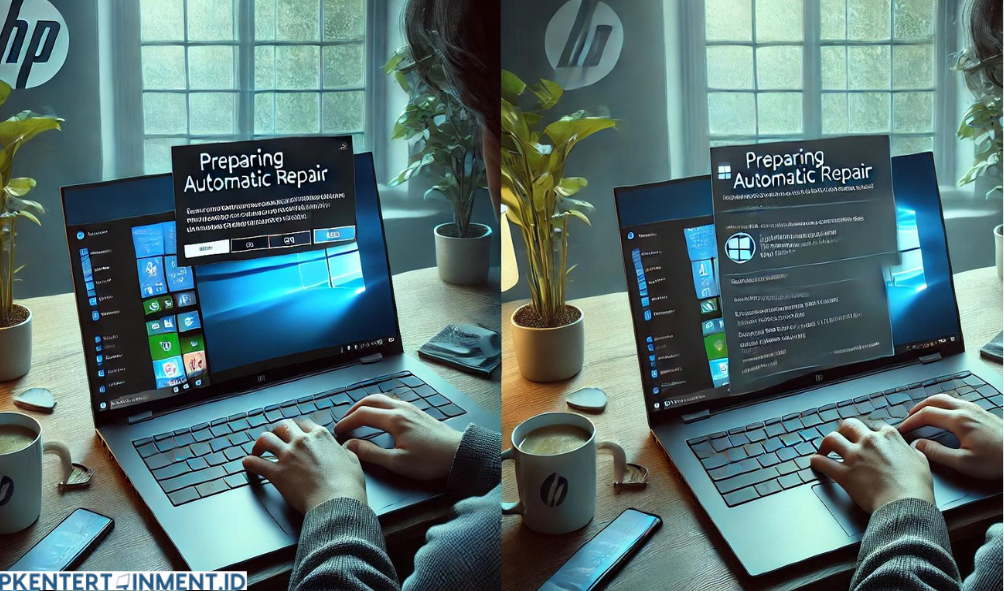
Sekarang, setelah kamu paham kenapa masalah ini bisa muncul, saatnya masuk ke bagian yang paling ditunggu-tunggu yaitu cara mengatasi preparing automatic repair windows 10 laptop HP. Ada beberapa metode yang bisa kamu coba, dari yang paling mudah hingga yang sedikit lebih teknis.
1. Restart Laptop Kamu
Metode paling simpel dan bisa dibilang sebagai langkah awal adalah dengan mencoba restart laptop kamu. Kadang-kadang, sistem hanya butuh waktu untuk mereset dan memulai dari awal.
Caranya, tekan tombol power laptop kamu selama beberapa detik sampai laptop benar-benar mati, lalu hidupkan kembali. Kalau beruntung, Windows akan boot normal lagi.
2. Gunakan Perintah "Startup Repair"
Kalau restart biasa nggak membantu, kamu bisa coba opsi "Startup Repair". Begini caranya:
- Matikan laptop kamu dengan menekan tombol power.
- Nyalakan kembali dan langsung tekan F11 berkali-kali sampai muncul opsi "Troubleshoot".
- Pilih "Advanced options", lalu pilih "Startup Repair".
- Windows akan mencoba memperbaiki masalah yang menghalangi sistem untuk boot dengan benar.
3. Lakukan "System Restore"
Cara mengatasi preparing automatic repair windows 10 laptop HP lain yang bisa kamu coba adalah dengan mengembalikan sistem ke kondisi sebelum masalah ini terjadi. Langkah-langkahnya:
- Dari menu "Troubleshoot" yang sama seperti sebelumnya, pilih "Advanced options".
- Pilih "System Restore".
- Pilih tanggal atau titik pemulihan (restore point) sebelum masalah muncul, lalu ikuti petunjuk di layar.
4. Cek dan Perbaiki Hard Drive dengan Command Prompt
Kalau kamu sudah merasa nyaman dengan perintah-perintah di Command Prompt, kamu bisa coba perintah "chkdsk" untuk mengecek dan memperbaiki hard drive kamu.
- Dari menu "Troubleshoot", pilih "Advanced options", lalu pilih "Command Prompt".
- Ketik perintah berikut:
chkdsk /r /f C:(gantilahC:dengan huruf drive yang sesuai jika Windows kamu terinstall di drive lain). - Tekan Enter, dan biarkan proses ini berjalan sampai selesai.
5. Reinstall Windows 10
Kalau semua cara di atas nggak berhasil, mungkin sudah saatnya kamu mempertimbangkan untuk reinstall Windows 10. Namun, langkah ini harus jadi opsi terakhir karena akan menghapus semua data di drive tempat Windows terinstall. Pastikan kamu sudah backup data penting sebelum melakukan ini.
6. Cek Hardware Laptop Kamu
Kalau reinstall Windows pun nggak menyelesaikan masalah, ada kemungkinan masalahnya bukan di software, melainkan di hardware. Coba cek RAM, hard drive, atau komponen lain di laptop HP kamu. Kalau perlu, bawa ke teknisi profesional untuk pengecekan lebih lanjut.
Tips Agar Laptop HP Kamu Terhindar dari Masalah "Preparing Automatic Repair"
Setelah berhasil mengatasi masalah, pasti kamu nggak mau kan kalau kejadian serupa terulang lagi? Nah, berikut beberapa tips yang bisa kamu ikuti untuk menjaga laptop HP kamu tetap sehat dan terhindar dari masalah ini.
1. Selalu Update Windows dan Driver
Pastikan Windows dan semua driver di laptop kamu selalu up-to-date. Update ini sering kali membawa perbaikan bug dan peningkatan keamanan yang bisa mencegah masalah seperti "Preparing Automatic Repair".
2. Hindari Shutdown Paksa
Shutdown paksa bisa merusak file sistem dan bikin Windows nggak bisa boot dengan benar. Selalu usahakan untuk melakukan shutdown dengan cara yang benar.
3. Gunakan Antivirus yang Terpercaya
Virus bisa merusak file sistem dan menyebabkan masalah booting. Pastikan kamu selalu menggunakan antivirus yang terpercaya dan lakukan scan rutin.
4. Backup Data Secara Berkala
Seandainya masalah ini terjadi lagi dan kamu harus reinstall Windows, backup data akan sangat membantu. Simpan data penting kamu di tempat yang aman, seperti hard drive eksternal atau cloud storage.
Baca Juga: Cara Mengatasi Please Select Boot Device Laptop Asus
Cara mengatasi masalah Preparing Automatic Repair Windows 10 laptop HP memang bisa bikin frustasi, apalagi kalau kamu sedang butuh laptop untuk hal penting. Tapi dengan langkah-langkah di atas, kamu bisa mengatasi masalah ini dengan lebih tenang dan efektif.
Selalu ingat untuk menjaga laptop kamu dengan baik agar terhindar dari masalah seperti ini di masa depan. Jadi, udah nggak panik lagi kan kalau laptop HP kamu stuck di "Preparing Automatic Repair"?
Semoga artikel ini membantu kamu untuk menemukan solusi yang tepat. Kalau ada pertanyaan atau pengalaman lain yang ingin kamu bagikan, jangan ragu untuk tinggalkan komentar di bawah, ya!





